Umgehen Sie iCloud unter iOS 14 mit CHECKRA1N
Verschiedenes / / August 04, 2021
Anzeige
Falls Sie noch nichts davon gehört haben checkra1n dann mach dir keine Sorgen Hier haben wir Ihnen die möglichen Schritte zur Umgehung Ihrer Probleme mitgeteilt iCloud Konto auf iOS 14 mit CHECKRA1N. Zunächst einmal handelt es sich um eine Jailbreaking-Methode für iOS-Geräte, die von Apple nicht gepatcht werden kann. Genau wie beim Rooten auf Android-Geräten ist Jailbreak eine Methode, um eskalierte Berechtigungen auf dem iOS-System zu erhalten. Daher können Benutzer problemlos Apps von Drittanbietern außerhalb des App Store herunterladen und installieren.
Daher ist dieser Superuser-Zugriff auf Ihrem iOS-Gerät nach einem Jailbreak sehr nützlich, um externe Apps von Drittanbietern zu verwenden. Obwohl ein Jailbreak Ihres iOS-Geräts Ihre persönlichen Daten, Zahlungsinformationen, wichtigen Dokumente / Dateien, Kontaktinformationen, Systemsicherheit usw. Einige interessierte Benutzer sind immer noch sehr bemüht, ihr iOS sozusagen anzupassen Geräte. Lassen Sie uns nun einen kurzen Blick auf die unten stehende Übersicht über die Jailbreaking-Methode werfen.
Was ist CHECKRA1N?
Das CHECKRA1N ist also ein Projekt, das von einem Hackerteam ausgeführt wurde, indem eine nicht stapelbare Sicherheitslücke in iOS ausgenutzt wurde [zuvor checkm8 genannt]. Mithilfe dieser Sicherheitsanfälligkeit können Benutzer ihre iOS-Geräte sehr einfach von iPhone 5 auf iPhone X (iOS 12.3 oder höher) jailbreaken.
Jetzt kann die von den Hackern erstellte checkra1n-App auf einen MacOS-Computer heruntergeladen und zum Jailbreak eines iPhones verwendet werden, indem eine Verbindung zum Computer hergestellt wird. Lassen Sie uns daher, ohne weitere Zeit zu verschwenden, darauf eingehen.
Anzeige
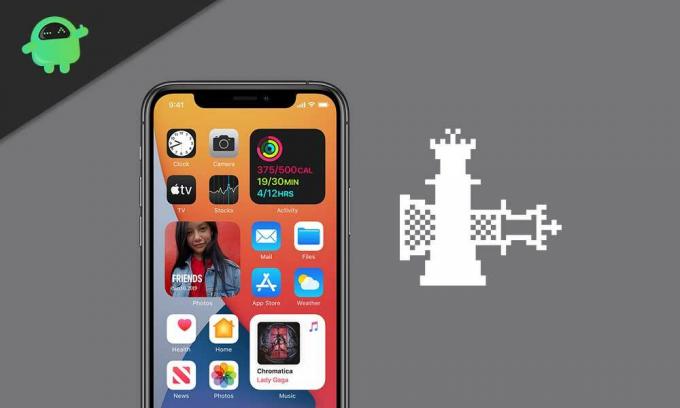
Umgehen Sie iCloud unter iOS 14 mit CHECKRA1N
Wenn Ihr iPhone mit der iOS 14-Version ausgeführt wird und die iCloud-Aktivierungssperre Sie daran hindert, Ihr Mobilteil zu verwenden, ist dies eine gute Lösung.
- Laden Sie zunächst die neueste Version von checkra1n herunter offizieller Link auf Ihrem Mac. [Klicken Sie auf "Jetzt Beta herunterladen" und wählen Sie "Für macOS herunterladen".]
- Stellen Sie sicher, dass Ihr iPhone über das Blitzkabel mit dem Mac verbunden ist.
- Gehen Sie nun zum Download-Ordner und doppelklicken Sie auf die checkra1n-Datei.> Auf dem Bildschirm wird ein Popup angezeigt, z. B. checkra1n> Anwendungen.
- Ziehen Sie einfach das checkra1n-Symbol auf das Anwendungssymbol und klicken Sie auf "Ersetzen".
- Geben Sie Ihr Mac-Kennwort ein, um den Austausch zu ermöglichen, wenn Sie dazu aufgefordert werden.
- Schließen Sie nach der Installation von checkra1n das Popup-Fenster> Starten Sie jetzt die CHECKRA1N-App auf Ihrem Mac.
- Gehen Sie zu Optionen> Markieren Sie "Nicht getestete iOS / iPadOS / tvOS-Versionen zulassen", indem Sie auf das Kontrollkästchen klicken.
- Klicken Sie auf "Zurück" und wählen Sie "Start"> Klicken Sie zur Bestätigung auf "OK".
- Klicken Sie auf "Weiter"> Wenn Sie ein Popup-Fenster mit der Aufschrift "Ein Software-Update ist erforderlich, um eine Verbindung zu Ihrem iPhone herzustellen" erhalten, klicken Sie einfach auf "Installieren".
- Haben Sie etwas Geduld, bis der Downloadvorgang abgeschlossen ist.
- Klicken Sie auf "Anwendungen schließen und installieren"> Klicken Sie nach der Installation auf "Fertig".
- Jetzt müssen Sie die Checkra1n-Anwendung erneut ausführen. Klicken Sie also erneut auf "Start".
- Klicken Sie auf "OK", wenn Sie dazu aufgefordert werden.> Weiter. Klicken Sie auf "Weiter", um Ihr verbundenes iOS-Gerät im Wiederherstellungsmodus aufzurufen.
- Jetzt müssen Sie Ihr iPhone im DFU-Modus starten. Befolgen Sie dazu die Anweisungen auf dem Bildschirm.
- Schließen Sie die App, sobald die Überprüfung die Installation abgeschlossen hat.
- Laden Sie die Splitter-Tool für Mac von dieser Link.
- Installieren Sie das Tool und öffnen Sie Sliver auf dem Computer.
- Gehen Sie zu "Weitere Optionen"> Wählen Sie "iOS 13.x.x umgehen"> Klicken Sie auf "Geräteinformationen weiterleiten".
- Klicken Sie anschließend auf "Verstanden"> Klicken Sie auf "Make it Ra1n".
- Warten Sie, bis der Vorgang abgeschlossen ist, und Sie sollten die Meldung "iCloud Bypass Done" erhalten.
- Alles, was Sie tun müssen, ist, vom Aktivierungsbildschirm Ihres verbundenen iPhones zur vorherigen Seite zurückzukehren. Diesmal wird nicht nach der Freischaltung der Aktivierung gefragt.
- Sie sind fertig. Jetzt können Sie Ihr Gerät vom Mac trennen und den Ersteinrichtungsvorgang abschließen.
Hinweis: Stellen Sie sicher, dass Sie Ihr iPhone neu starten, wenn das Problem nicht zum ersten Mal behoben wurde.
Das ist es, Leute. Wir hoffen, dieser Leitfaden war hilfreich für Sie. Für weitere Fragen können Sie unten einen Kommentar abgeben.
Werbung Wenn das Aktualisieren Ihres iPhones auf iOS 14 zu zufälligen Neustarts führt, hilft diese Anleitung…
Werbung Wenn Sie mit iOS oder iPadOS arbeiten, ist iMessage in das Betriebssystem integriert. Es ist Apples…
Werbung Wenn Sie ein neues iPhone oder iPad kaufen, müssen Sie eine Apple ID erstellen.…



